مطالب برتر
جستجو
حضرت علی (ع): «زَکوةُ العِلمِ نَشرُهُ؛ زکات علم نشر آن است».
وبلاگ "ترفندها" (سایت پیسیترفند) برای عمل به این حدیث شریف و با هدف ارتقاء دانش و مهارتهای مرتبط با رایانه در ۳۰ مهرماه ۱۳۹۱ ایجاد شده است. به امید آنکه مفید واقع شود.
🔵 کانال پیسیترفند در تلگرام:
telegram.me/pctarfandir
🔵 ارتباط با ادمین:
telegram.me/pctarfand_admin
خلاصه آمار
حاشیه متفاوت در صفحه اول یک فصل پایاننامه یا کتاب در ورد
ابتدا حاشیهی مدنظرتان برای صفحه اول را باید در تمام صفحات فصل اعمال کنید. سپس باید حاشیه تمام صفحات فصل بجز صفحه اول را به حالت قبل برگردانید. برای اینکار در انتهای صفحه اول کلیک کنید و از تب Page Setup در پائین گوشه سمت راست بر روی علامت فلش کلیک کنید تا کادر تنظیمات Page Setup باز شود. در تب Margins در همان قسمت اول حاشیه مدنظرتان برای سایر صفحات را اصلاح کنید و در پایان باید این تنظیمات را از انتهای صفحه اول به بعد اعمال کنید. برای اینکار در قسمت Preview بخش Apply to گزینه This point forward یعنی از این نقطه به بعد را انتخاب و روی Ok کلیک کنید.
فیلم آموزشی روش This point forward
دانلود
مدت زمان: 4 دقیقه 51 ثانیه
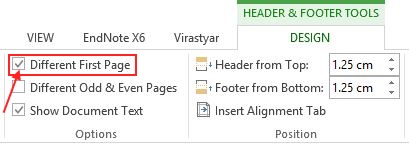
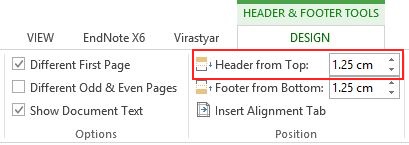
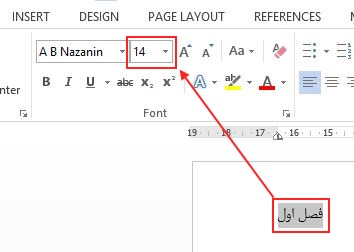
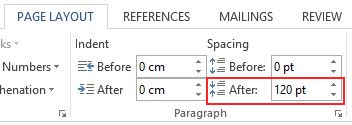
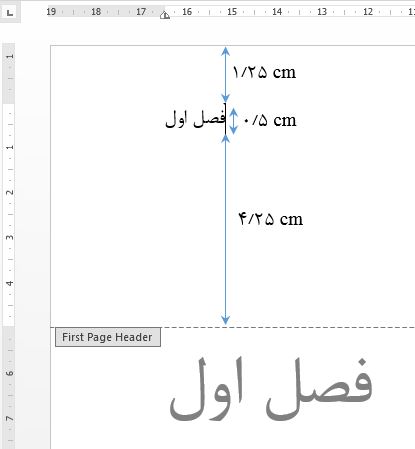
منبع روش سوم: wordfaqs.mvps.org
برای مطلع شدن از جدیدترین مطالب سایت، کانال پیسیترفند در تلگرام را با آیدی pctarfandir@ دنبال کنید: |
سوالات خود در زمینه ورد و اکسل و ... را میتوانید از طریق ایمیل و تلگرام با ما مطرح کنید. آدرس ایمیل: tarfandha.blog@gmail.com آیدی تلگرام: pctarfand_admin@ |
نظرات (۱۰)
-

حمید
سلام
میشه لینک دانلود کادر و حاشیه ورد رو برا دانلود بذارین
با تشکر-
پاسخ:
۲۷ آبان ۰۲، ۱۷:۵۱سلاممتوجه درخواستتان نشدم!
-
-
ممنون مطلب خیلی مفیدی بود
در اینجا هم ما مجموعه خوبی گردآوری کردیم از کادر و حاشیه ورد
https://varaghe.com/download/box-for-word -
 سلام خسته نباشید.بسیارعالی بوداجرتان باخدا
سلام خسته نباشید.بسیارعالی بوداجرتان باخدا
میتوانید درمورد کشیدن نمودارومدار در ورد هم راهنمایی کنید؟-
پاسخ:
۲۴ ارديبهشت ۹۹، ۱۶:۵۲سلاممنظورتان از مدار چیه؟
-
-
محمد رضایی
سلام وقت بخیر برا پایان نامه ارشد طبق آیین نامه دانشگاه
حاشیه بالا 3.5 سانتی متر
حاشیه چپ 2
حاشیه راست 3
حاشیه پایین صفحه 3
شماره صفحه تا پایین صفحه هم 2 سانتی متر
هر کاری انجام میدم حاشیه پایین صفحه درست در نمیاد لطفا راهنمایی کنید تشکر-
پاسخ:
۲۰ مهر ۹۷، ۱۴:۵۳سلامچه مشکلی دارد؟
-
-

ریحانه
سلام وقتتون بخیر. من از روش سوم استفاده کردم ولی با وجود اینگه تمام موارد گفته شده را رعایت کردم و تیک defrent... را میزنم تغییرات در همه ی صفحات اعمال میشه. ممنون میشم راهنماییم کنین.-
پاسخ:
۲۵ بهمن ۹۶، ۲۳:۲۵سلام
فایل خود را برای من ارسال کنید تا بررسی کنم.
-
-

توحیدی
سلام....وقت بخیر
واقعا مطلب آموزنده ای بود...واقعا کارمو راه انداختید
موفق و پیروز باشید
باسپاس فراوان.....توحیدی -

ودود حاجبانی
با سلامبسیار ممنون و متشکر از مطالب مفیدی که ارایه دادیندر نوشتن کتب؛ روال این گونه هست که حتما صفحه بعد از صفحه عنوان هر فصل (یعنی صفحه دوم هر فصل) که در آن متن آن فصل از آنجا شروع می شود. به جای شروع از سطر اول از سطر ششم (و یا چند سطر پایین تر از سطر اول) به بعد شروع شرود. برای همین ما در حالت عادی مجبور هستیم قبل از اولین عناوین در هر فصل (مثلا "1-1 مقدمه" برای فصل اول یا "2-1 مقدمه" برای فصل دوم) پنج بار اینتر زده و از سطر ششم شروع به نوشتن متن کنیم.می خواستم سوال کنم که آیا راهی وجود دارد که با استفاده از تنظیمات ورد این کار را انجام داد تا نیازی نباشد این کار به صورت دستی انجام شود؟؟-
پاسخ:
۵ آبان ۹۴، ۲۲:۰۳سلام
شما دو راه دارید:
۱- برای هر فصل باید سه سکشن ایجاد کنید. عنوان فصل در سکشن اول، صفحه دوم در سکشن دوم و صفحات سوم به بعد در سکشن سوم. سپس با استفاده از روش اول گفته شده در مطلب بالا، تنظیمات مدنظرتان را روی صفحه دوم اعمال کنید.
۲- صفحه عنوان فصل را در یک سکشن قرار دهید و صفحات بعد از آن یعنی از صفحه دوم تا پایان فصل را در سکشن دیگری قرار دهید و از روش دوم و سوم که در مطلب بالا گفته شده است استفاده کنید.
موفق باشید.
-
-
نازی sp
ممنون از راهنمایتون
من یک صفحه قبل شروع هر فصل قرار دادم که توش فقط شماره و اسم فصل رو نوشتم،درواقع شماره اون صفحه رو مخفی قرار دادم.
اگه شماره رو به صورت دستی وارد کنم واسه فهرست گذاری اتوماتیک به مشکل برنمی خورم؟-
پاسخ:
۲۸ مرداد ۹۴، ۱۶:۳۰اگر از باکس استفاده کنید در فهرست گذاری اتوماتیک مشکلی بوجود نمیآید.
-
-
نازی sp
سلام ممنون از ترفند جالبتون.
روش سوم عالی بود،فقط ی مشکلی هست،وقتی different first page رو تیک میزنیم شماره صفحه اول هم نمایشداده نمیشه.چجوری میشه این مشکلو حل کنیم که شماره صفحه هم به هم نریزه؟-
پاسخ:
۲۸ مرداد ۹۴، ۱۴:۵۳سلام
معمولا در صفحه اول هر فصل شماره صفحه درج نمیشود در واقع صفحه اول شمارش میشود ولی شماره صفحه آن حالت مخفی دارد که برای اینکار گزینه Different First Page باید تیک زده شود.
اگر بخواهید از روش سوم استفاده کنید باید این گزینه تیک داشته باشد. برای نمایش شماره صفحه اول در این روش ناچارا باید بصورت دستی آنرا درج کنید با استفاده از یک باکس با اضلاع سفید رنگ.
موفق باشید.
-
-
 بسیار عالی و مفید بود! خصوصا برای پایان نامه و کتاب خیلی بدرد بخوره... اجرتون با خدا...
بسیار عالی و مفید بود! خصوصا برای پایان نامه و کتاب خیلی بدرد بخوره... اجرتون با خدا...
ارسال نظر
قبل از ارسال نظر به نکات زیر توجه کنید:
۱- با توجه با اینکه نظرات خصوصی شما امکان نمایش در سایت را ندارد، بنابراین هنگام ارسال نظر، گزینه "" را انتخاب نکنید. چون تنها راه پاسخگویی به آن از طریق ایمیل شما است که با توجه به مشغله کاری فرصت ارسال پاسخ از طریق ایمیل وجود ندارد.
۲- قبل از مطرح کردن سوالتان، مطلب فوق را با دقت مطالعه کنید. اگر پاسخ سوالتان را پیدا نکردید در سایت جستجو کنید، ممکن است در مطلب دیگر پاسخ سوالتان را پیدا کنید.
۳- تنها به سوالاتی پاسخ داده میشود که از نحوه حل آنها اطلاع داشته باشم.
۴- نظراتی با مضمون زیر، صرفا تایید و نمایش داده میشود و به آنها پاسخی داده نمیشود.
الف) در مورد پاسخ سوال شما اطلاعی نداشته باشم،
ب) پاسخ سوال شما در مطلب فوق وجود داشته باشد.
طبقه بندی موضوعی
- آفیس و پیدیاف (۱۵۹)
- ورد (۶۳)
- اکسل (۹۰)
- پاور پوینت (۳)
- پیدیاف (۱۰)
- اینترنت (۴۳)
- فایرفاکس (۲۵)
- اینترنت/سایر (۱۸)
- کد نویسی (۶۵)
- دستورات داس (۳)
- ماکرونویسی (۵۷)
- نرم افزار ویدئو (۹)
- نرم افزار عکس (۳)
- بازی (۱)
- رپورتاژ آگهی (۳)
- سایر موارد (۵۰)
- موبایل (۶)
تبليغات
کلمات کلیدی
آخرين مطالب
-
روشهای تبدیل لینک متنی به لینک با قابلیت کلیک (هایپرلینک) در ورد + ماکرو
يكشنبه ۱۵ مهر ۱۴۰۳ -
چگونه در اکسل ردیفهای دارای سلولهای ادغام شده را یکی در میان رنگ کنیم؟ + ماکرو
يكشنبه ۱۴ مرداد ۱۴۰۳ -
افزودن ردیف خالی بین ردیفهای یکسان در اکسل + ماکرو
جمعه ۱۲ مرداد ۱۴۰۳ -
پیدا کردن تمام ترکیبات ممکن سلولهای یک ستون در اکسل + ماکرو
چهارشنبه ۲۳ اسفند ۱۴۰۲ -
تکرار یا تکثیر یک یا چند ردیف در اکسل + ماکرو
سه شنبه ۸ اسفند ۱۴۰۲ -
ترکیب سلولهای یک ستون دارای مقادیر یکسان در ستون دیگر در اکسل + ماکرو
جمعه ۲۷ بهمن ۱۴۰۲ -
تقسیم سلولهای حاوی رشتههای متنی یا عددی به چند ردیف در اکسل + ماکرو
شنبه ۲۱ بهمن ۱۴۰۲ -
حذف ردیف های خالی در اکسل + ماکرو
شنبه ۱۴ بهمن ۱۴۰۲ -
جایگذاری دادهها فقط در سلولهای قابل مشاهده یا فیلتر شده در اکسل + ماکرو
پنجشنبه ۱۲ بهمن ۱۴۰۲ -
تغییر اندازه تصاویر متناسب با اندازه سلول ها در اکسل + ماکرو
شنبه ۷ بهمن ۱۴۰۲




























